갤럭시 통화 자동녹음 설정 방법 (파일 저장위치, 확인, 공유)
안드로이드 기반인 삼성 스마트폰 갤럭시 모델은 모든 녹음에 있어서 다른 제조사들에 비해서 녹음 기능이 간편합니다. 한 예로 ios 애플의 경우 전화통화 녹음이 불가능한 것은 물론이고 일반 녹음을 하더라도 스마트폰 화면을 끌수도, 상단창에 축소화시킬 수도 없는 것으로 유명한데요. 그에 반해서 갤럭시는 통화 자동녹음을 지원할 뿐만 아니라 쉽게 찾을 수 있는 파일 저장위치와 확인과 공유가 쉬운 것이 장점입니다. 그래서 보통 전화를 많이하고 업무상 이전 통화내용들을 확인해야하는 직장인이라면 갤럭시를 주로 사용하며 대부분 '통화 자동녹음' 기능을 설정하여 사용하고 있습니다.
저는 직장에서의 중요한 내용으로 통화를 자주 하고 애인과 가족, 친구들과의 통화를 추억으로 간직하고 싶은 마음이 커서 갤럭시 모델만 사용하며 갤럭시 통화 자동녹음을 항상 설정하여 이용하고 있습니다. 또 주기적으로 파일 저장위치에 들어가서 PC나 이메일, 카카오톡등을 이용해서 녹음파일들을 백업하며 자료를 보존하고 있는데요. 그래서 이렇게 오랜 기간 사용하다보니 저절로 알게된 통화녹음의 팁과 사용법을 이번 글에 모두 정리해보도록 하겠습니다.
글의 순서는 갤럭시 통화 자동녹음 설정의 기본과 이 후 파일의 관리법(공유와 백업), PC의 파일 위치 찾기로 진행됩니다. 그래서 이번 글을 한번만 쭉 읽어보신다면 앞으로 삼성 스마트폰을 이용하는데 있어서 통화 녹음에 대한 사용법을 완전히 숙달하실 수 있을 것입니다.
갤럭시 통화 자동녹음 사용 방법 총정리
2. 갤럭시 통화 자동녹음 파일을 확인하는 3가지 방법
갤럭시 통화 자동녹음 설정하기
제가 소개드리는 갤럭시 통화 자동녹음 방법의 모든 환경은 스마트폰에서 제공되는 '기본 전화 앱'을 이용한 방법입니다.
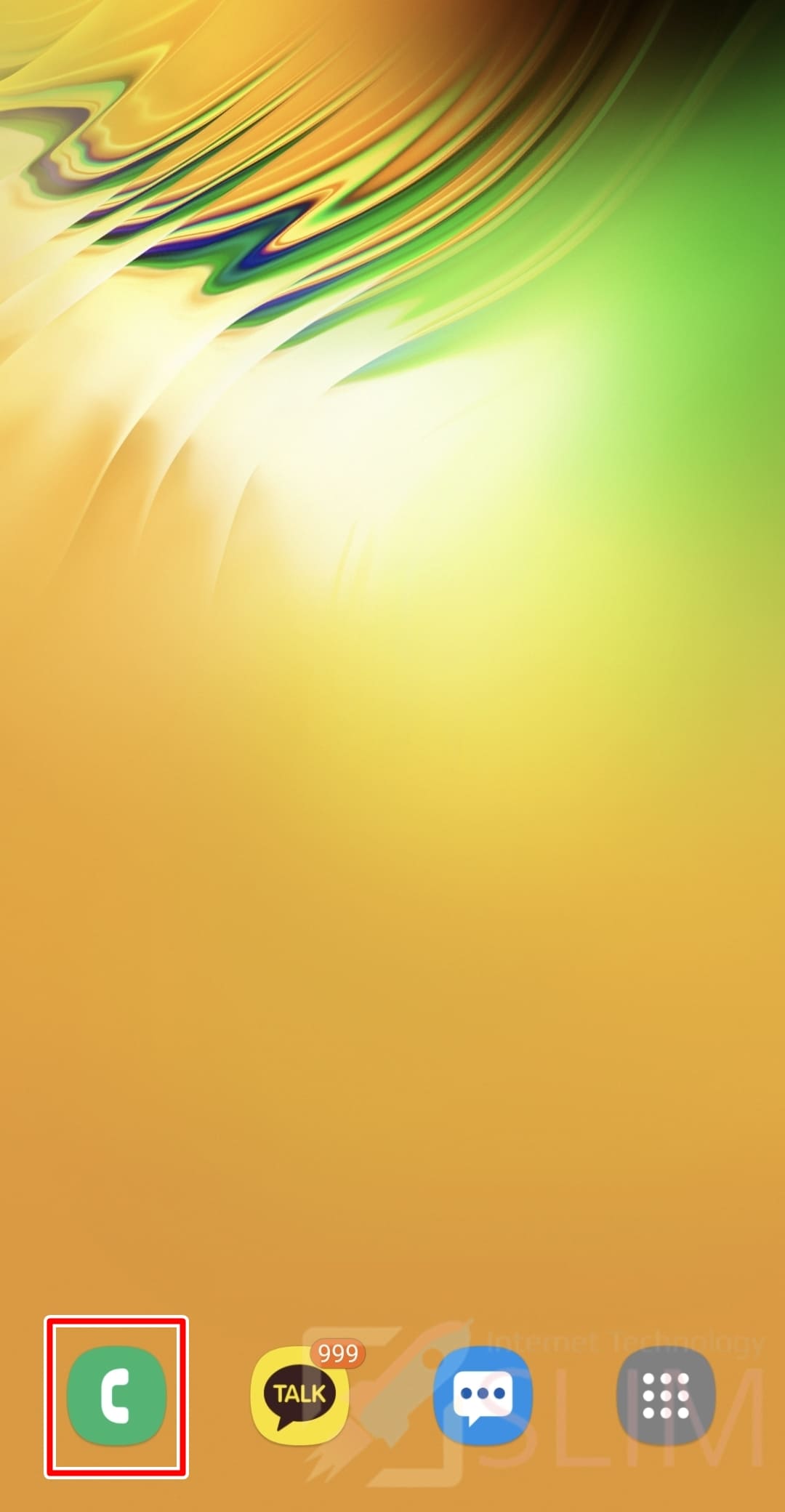
1. 스마트폰 갤럭시에서 기본 전화 앱을 실행합니다.
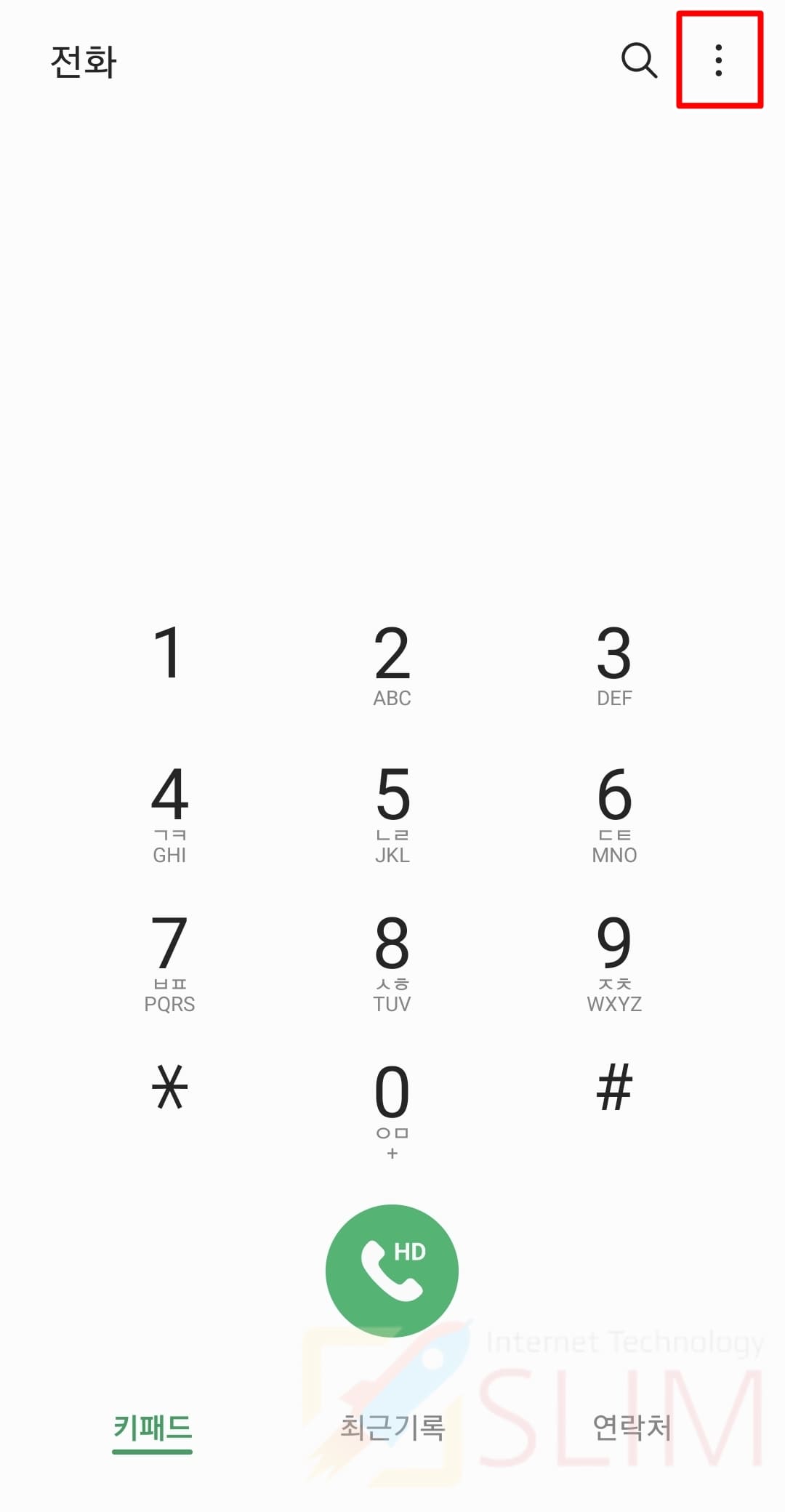
2. 우측 상단의 더보기버튼(점 3개 모양)을 클릭합니다.
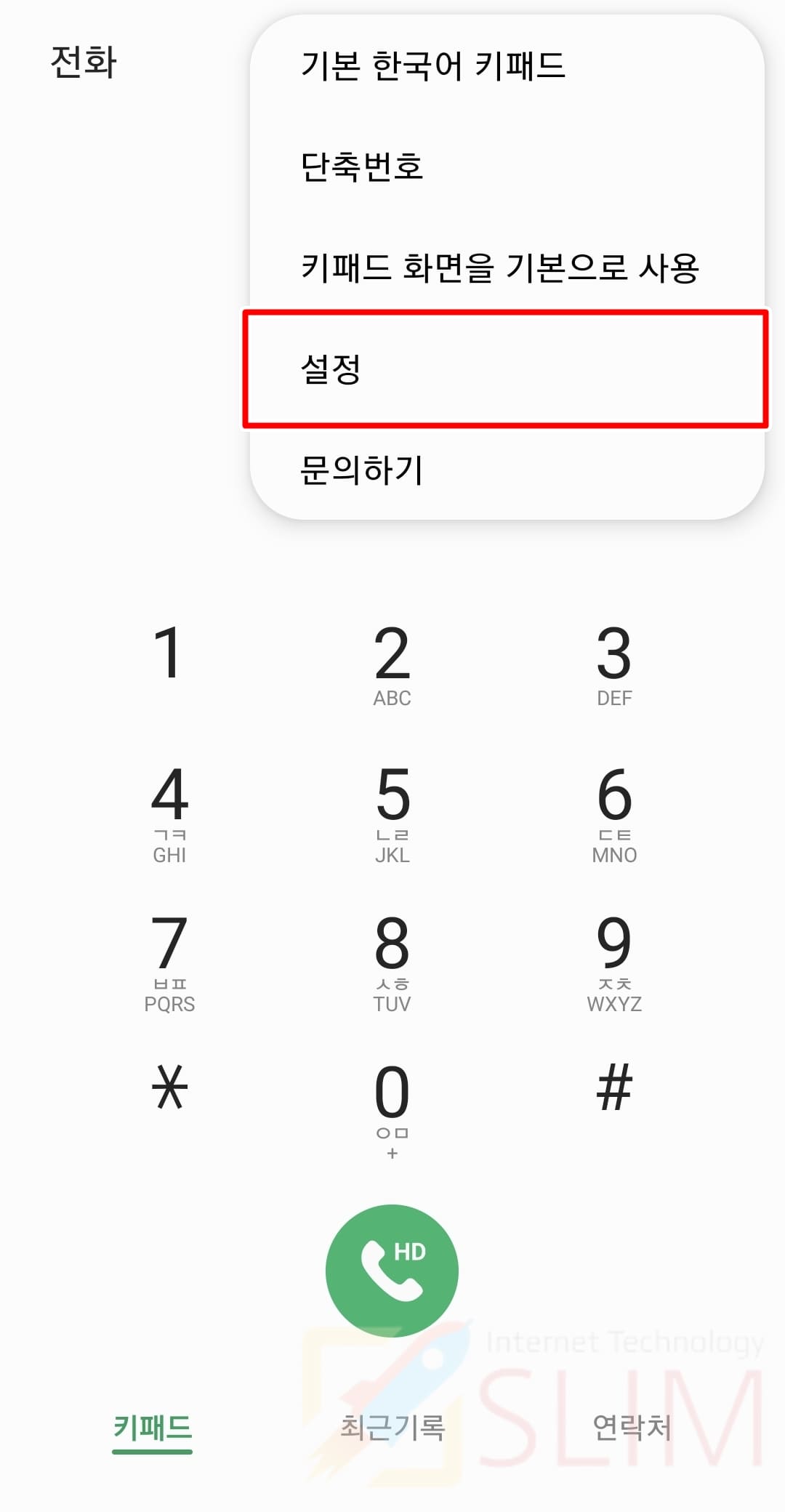
3. 설정을 누릅니다.
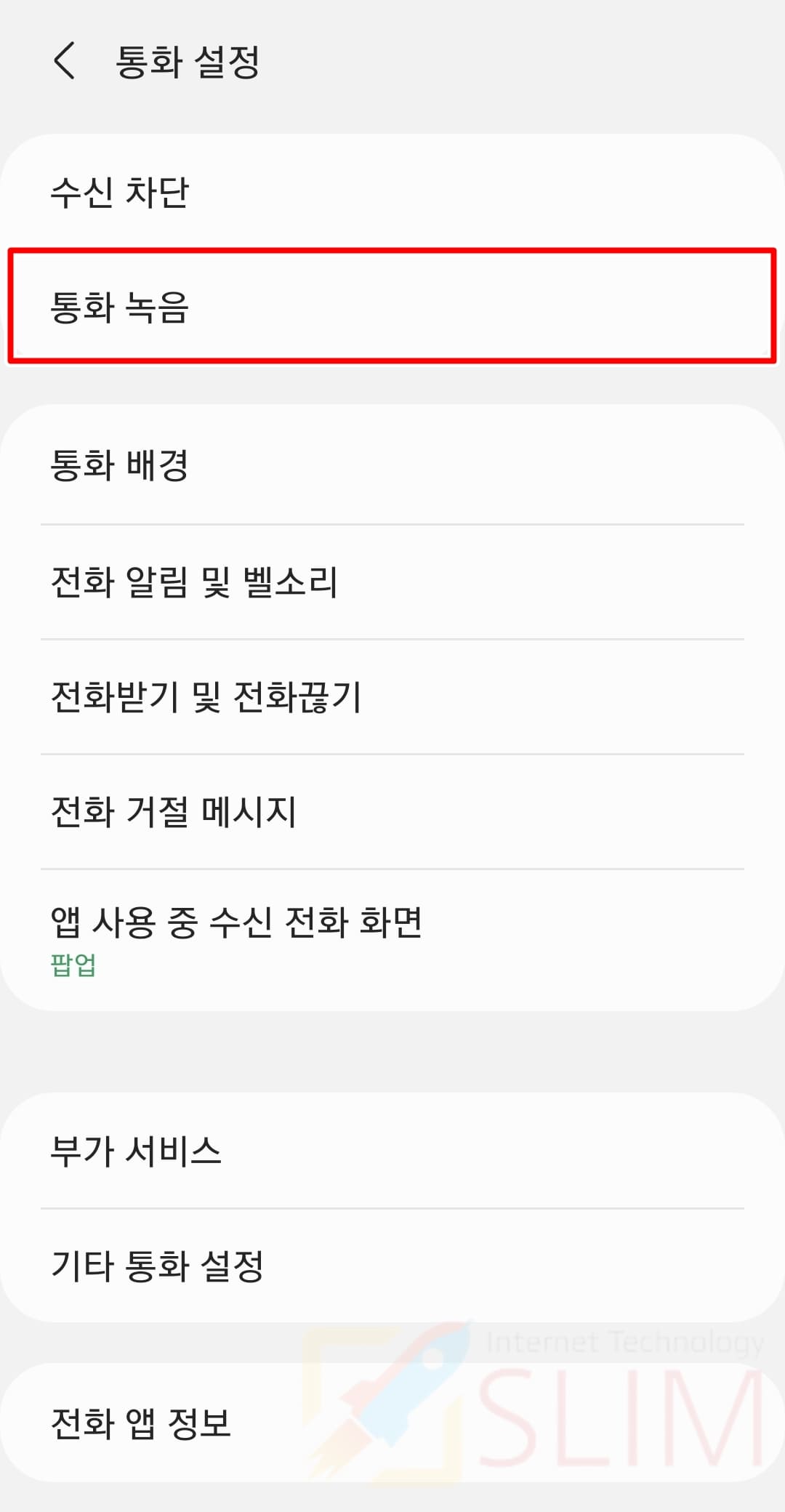
4. 통화 녹음을 클릭합니다.
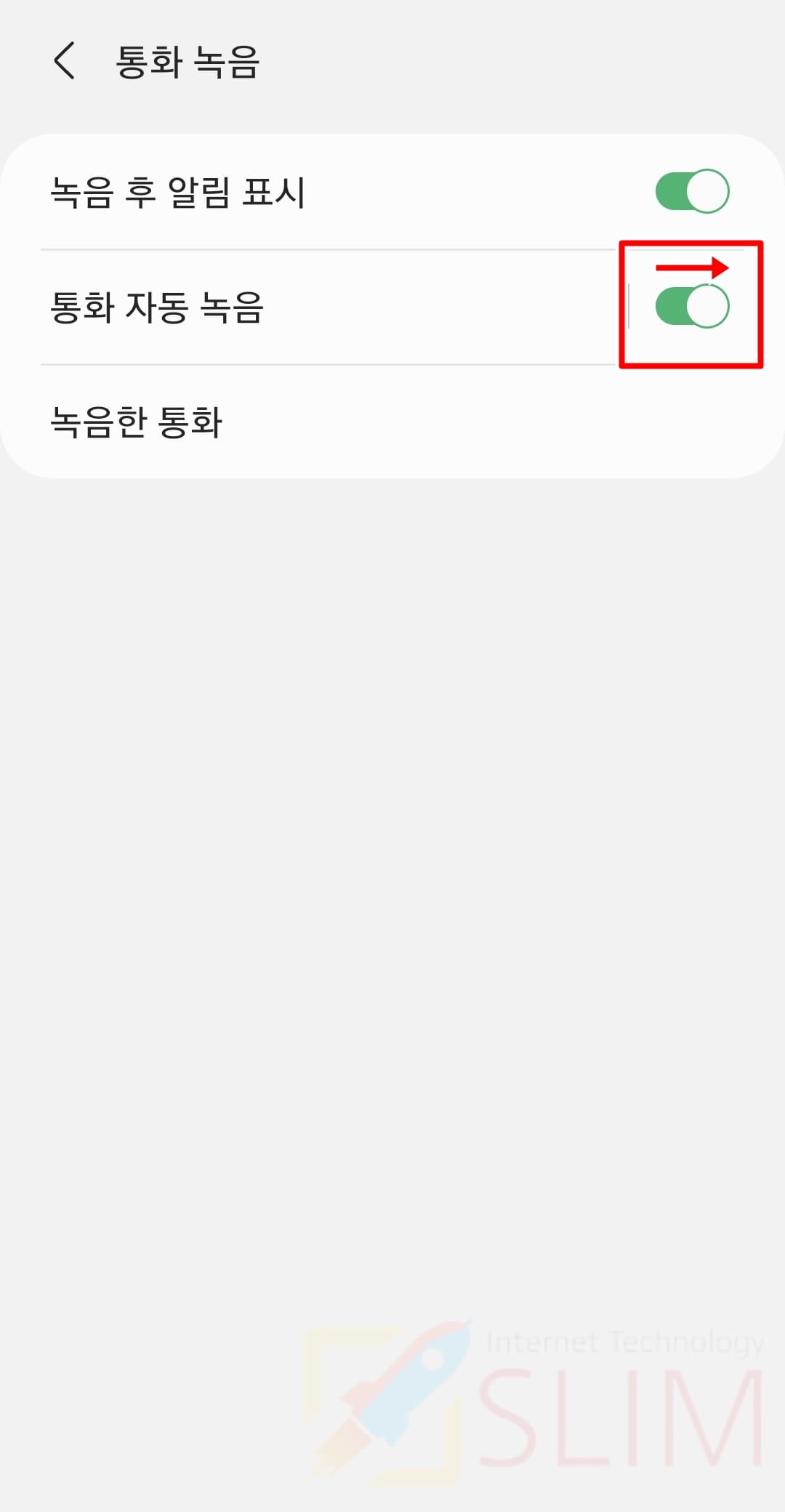
5. 통화 자동 녹음의 바를 눌러 오른쪽으로 활성화합니다.
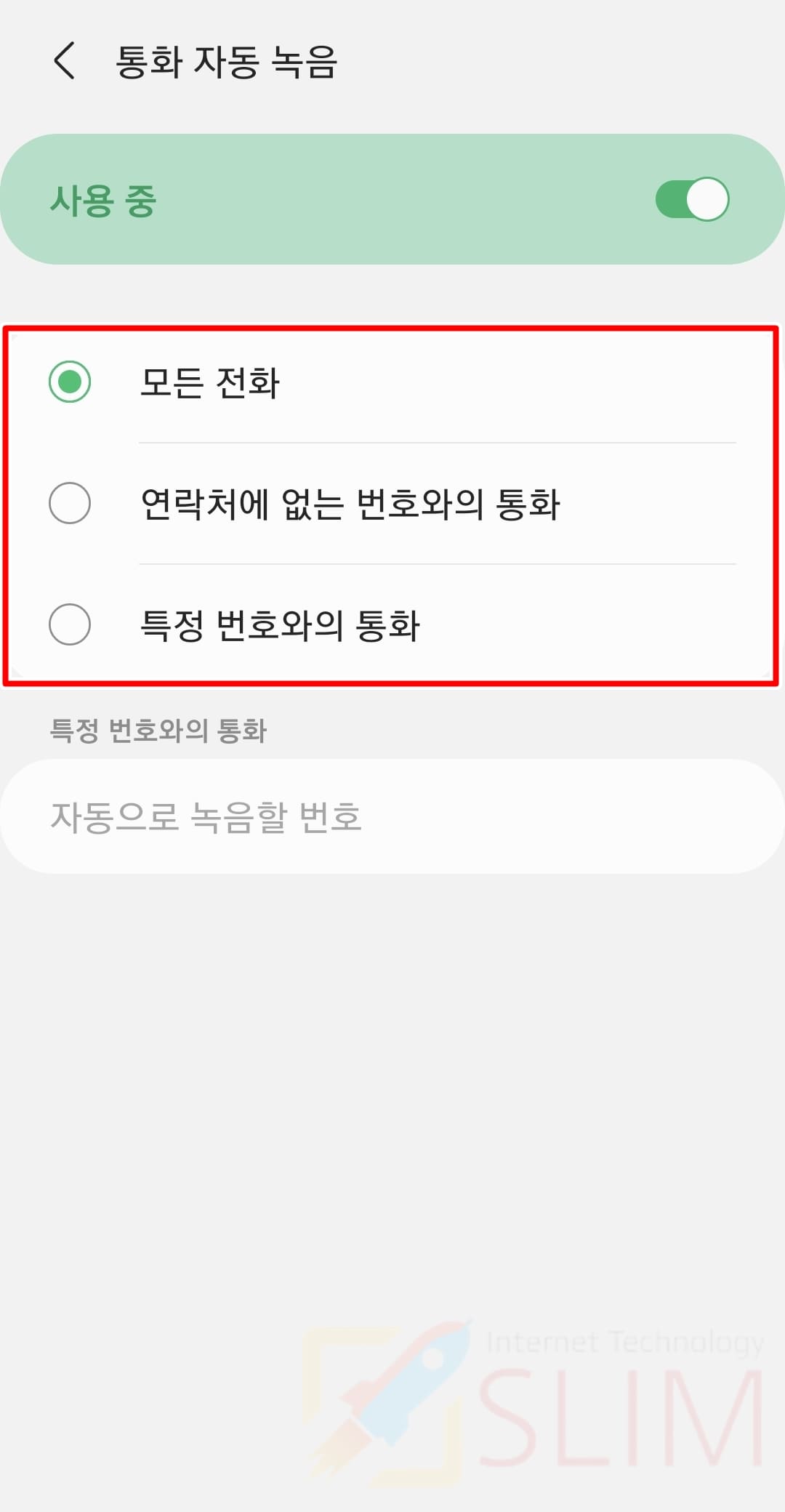
6. 통화 자동 녹음을 클릭한 후 녹음될 전화 범위를 선택합니다.
통화 자동 녹음 기능을 활성화한 후 끝이라고 생각하시는 분들이 많지만 위 사진처럼 통화 자동 녹음을 클릭하면 자동으로 녹음될 전화 범위를 직접 설정하는 페이지로 진입이 가능합니다. 기본 선택은 '모든 전화'이며 연락처에 없는 번호와의 통화만 녹음하거나 특정 번호와의 녹음만 선택이 가능합니다. 아무래도 모든 통화를 녹음하게 되면 스마트폰의 용량이 금새 부족할 수 있음으로 일부의 중요 전화만 자동녹음시킬 수 있는 위 기능을 설정하신다면 용량 관리에 많은 도움을 받으실 수 있습니다.
통화 자동녹음 기능 확인하기
이제 위 설정으로 정말로 모든전화가 자동으로 녹음이 되고 있는지 확인할 차례입니다. 확인을 위해서 저는 임시로 제 가족의 번호로 전화를 걸어보았으며 녹음이 되고 있음을 확인하는 방법은 아래와 같습니다.
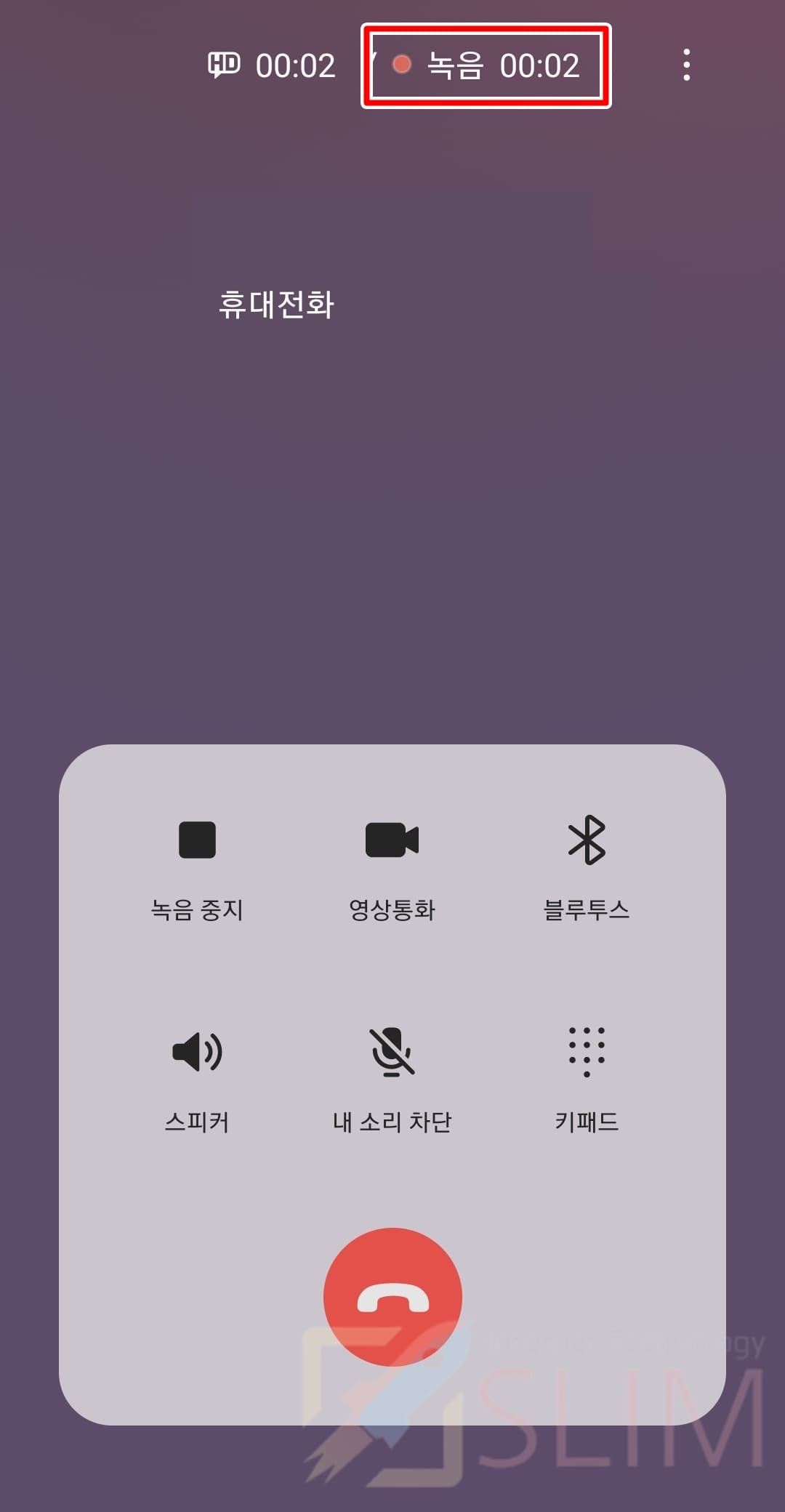
▲ 내가 전화를 걸었다면 상대방이 전화를 받은 순간부터 통화화면 위쪽에 "녹음 00:00" 표시로 현재 자동녹음이 되고 있음을 확인할 수 있습니다. 반대로 내가 전화를 받기 전이라면 내가 전화를 수신한 순간부터 위쪽의 녹음 표시로 기능이 정상적으로 사용되고 있음을 볼 수 있습니다. 이 때 내가 별도로 화면 아래의 '녹음중지' 버튼을 누르지 않는다면 통화시작부터 끝날 때까지 모두 녹음이 되게 됩니다. 이 후에는 별도로 녹음을 중지하지 않고 통화를 끊어주기만 하시면 됩니다.
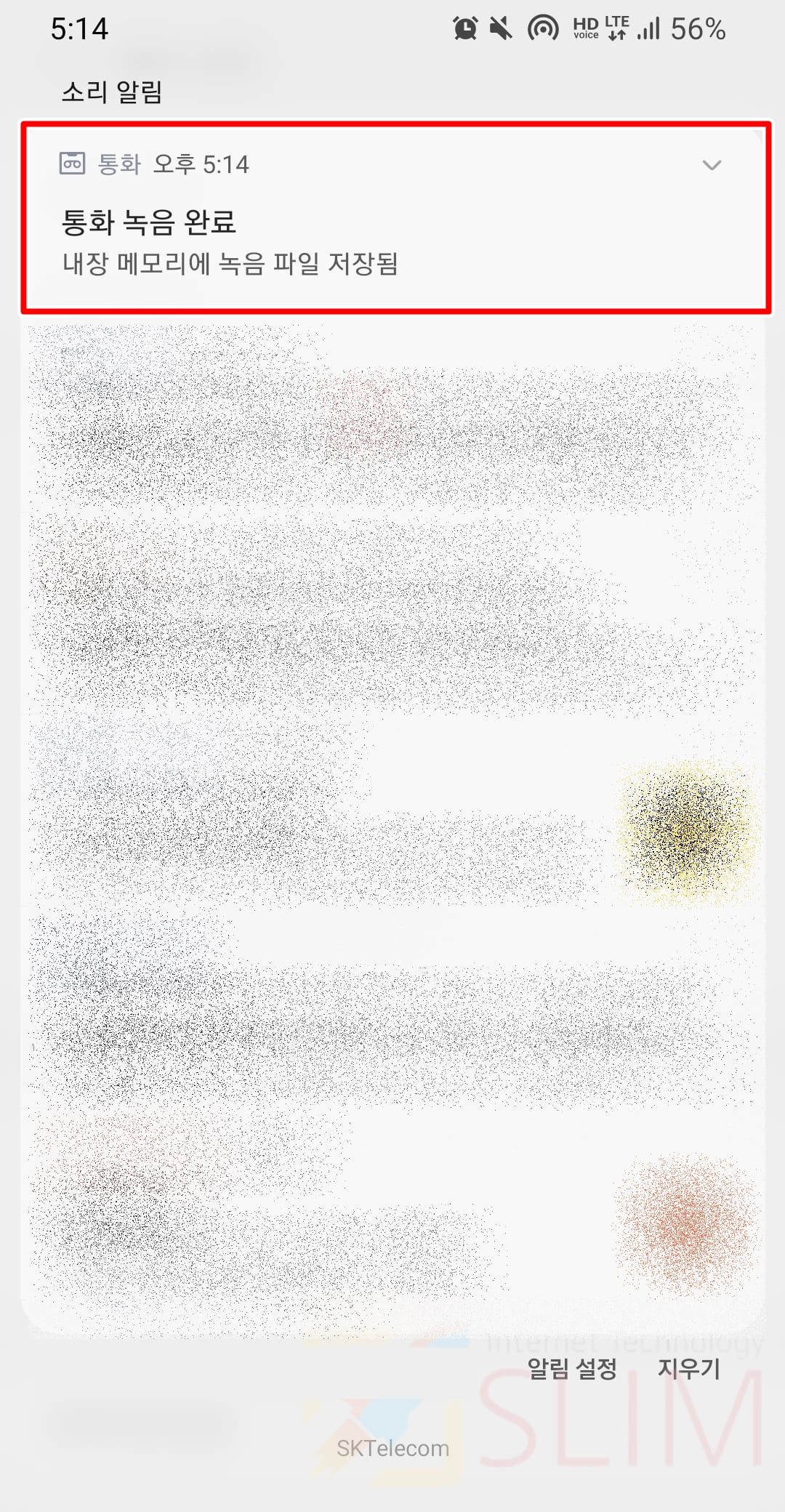
▲ 통화가 끊기면 갤럭시에 '통화 녹음 완료 - 내장 메모리에 녹음 파일 저장됨'이라는 안내 메시지를 볼 수 있습니다. 이러한 알림은 화면 하단에 잠시 표시되며 상단표시줄을 내리셔도 확인이 가능합니다.
갤럭시 통화 자동녹음 파일을 확인하는 3가지 방법
갤럭시 통화 자동녹음 파일의 이름은 "통화 녹음+상대방번호(이름)+날짜+통화시작시간"으로 지정되게 됩니다. 이 때 상대방번호(이름)의 경우 내가 상대방을 연락처로 추가하였다면 이름으로 표시되며, 저장되지 않은 상대방의 경우 전화번호로 표시됩니다. 예를 들어서 내가 저장되지 않은 010xxxxxxxx와의 통화를 하게 될 경우 이름에 전화번호가 기입된다는 것이고 '엄마'로 저장된 상대와 통화시 전화번호없이 '엄마'만 이름에 기입된다는 것입니다. 이러한 통화 녹음파일을 확인하거나 듣는 방법은 아래 3가지가 있으니 편하신 방법으로 이용하시길 바랍니다.
① 통화 녹음 기능 화면에서 파일 확인
첫번째는 통화 녹음 기능 화면에서 나의 녹음 파일의 목록을 확인하고 듣는 방법입니다.
1. 기본 전화 앱 > 더보기버튼 > 설정 > 통화 녹음을 클릭합니다.
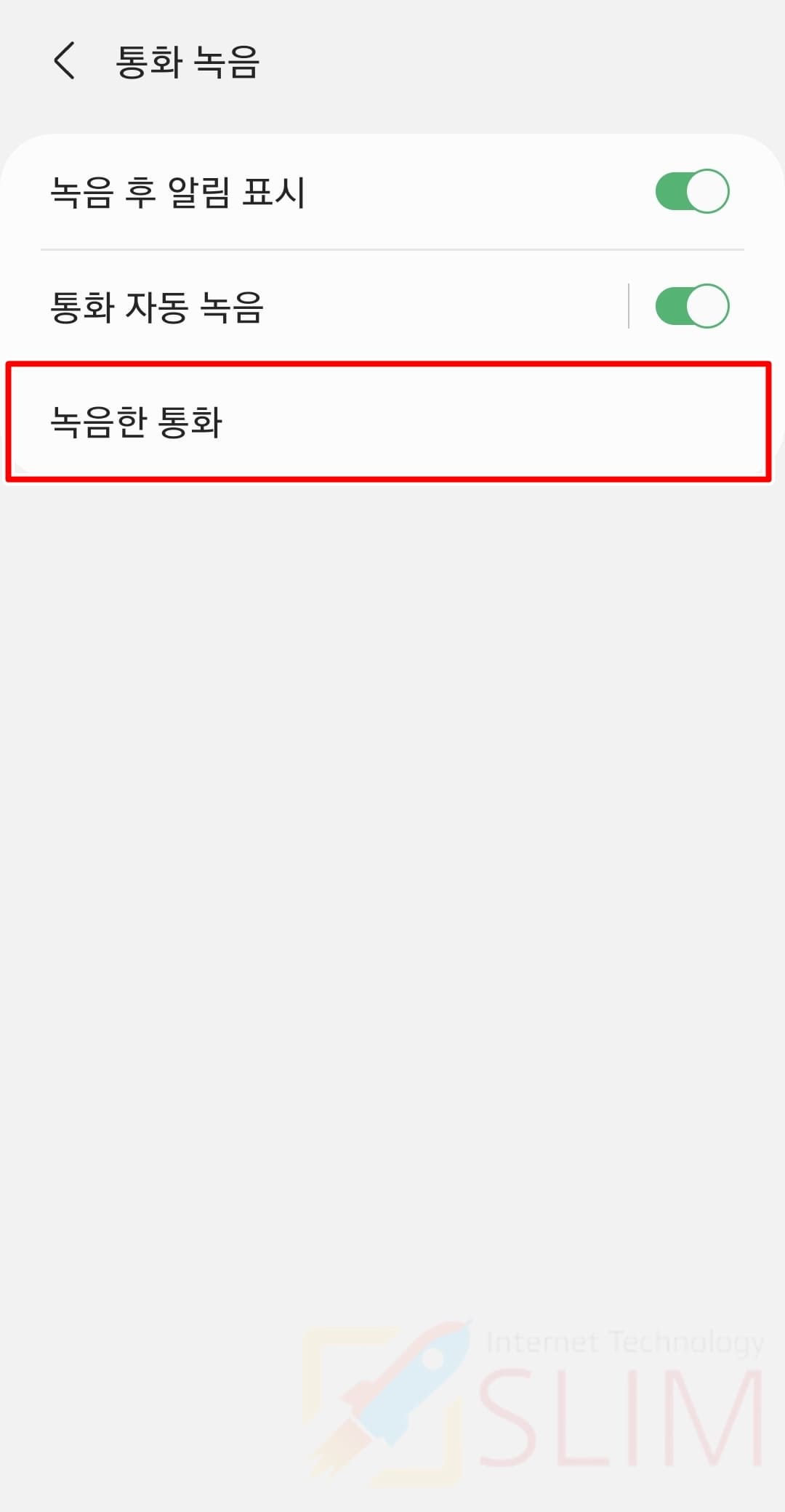
2. 녹음한 통화를 누릅니다.
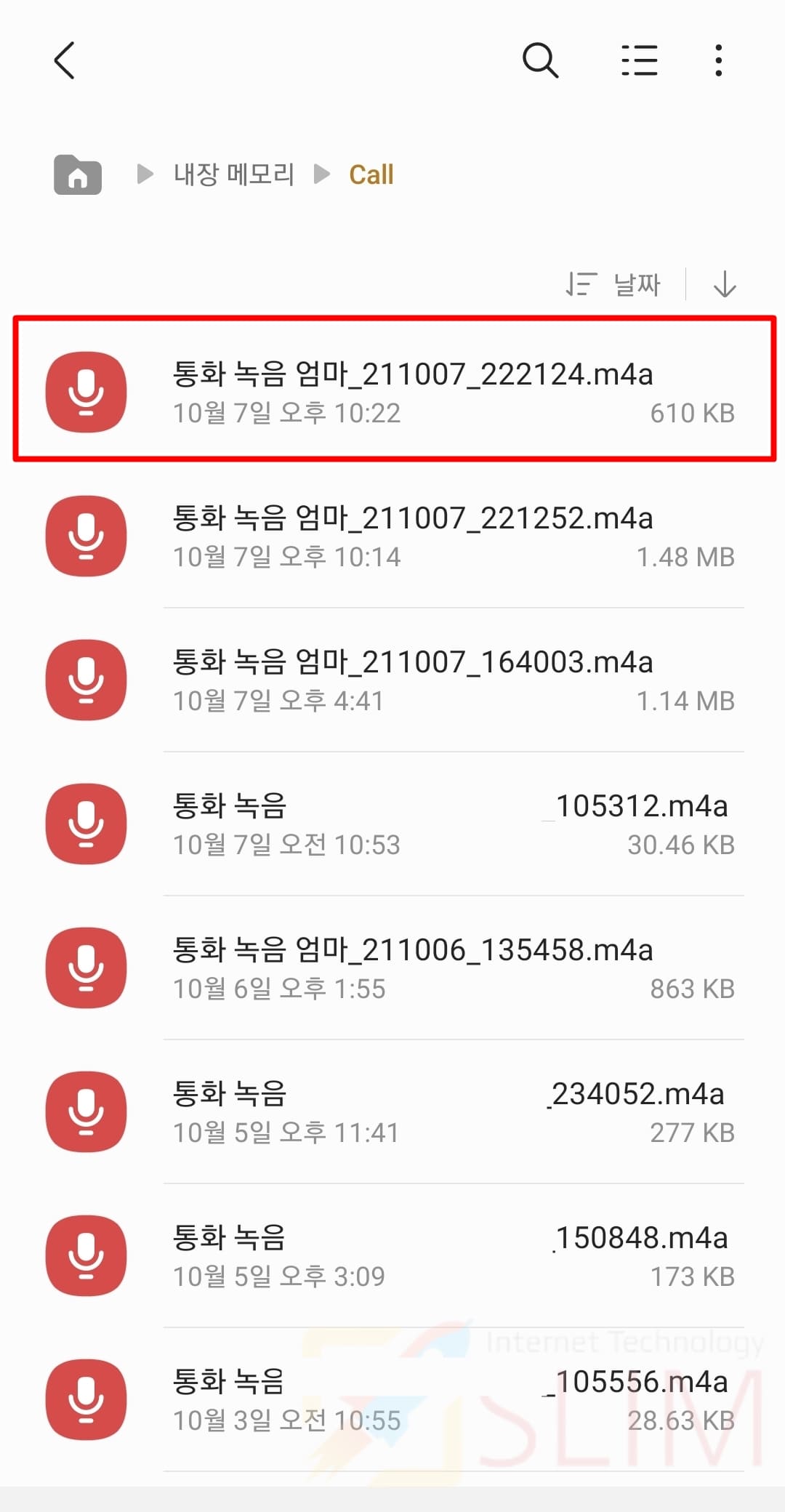
3. 자동녹음된 모든 통화 파일을 확인할 수 있습니다.
4. 듣고 싶은 파일을 클릭합니다.
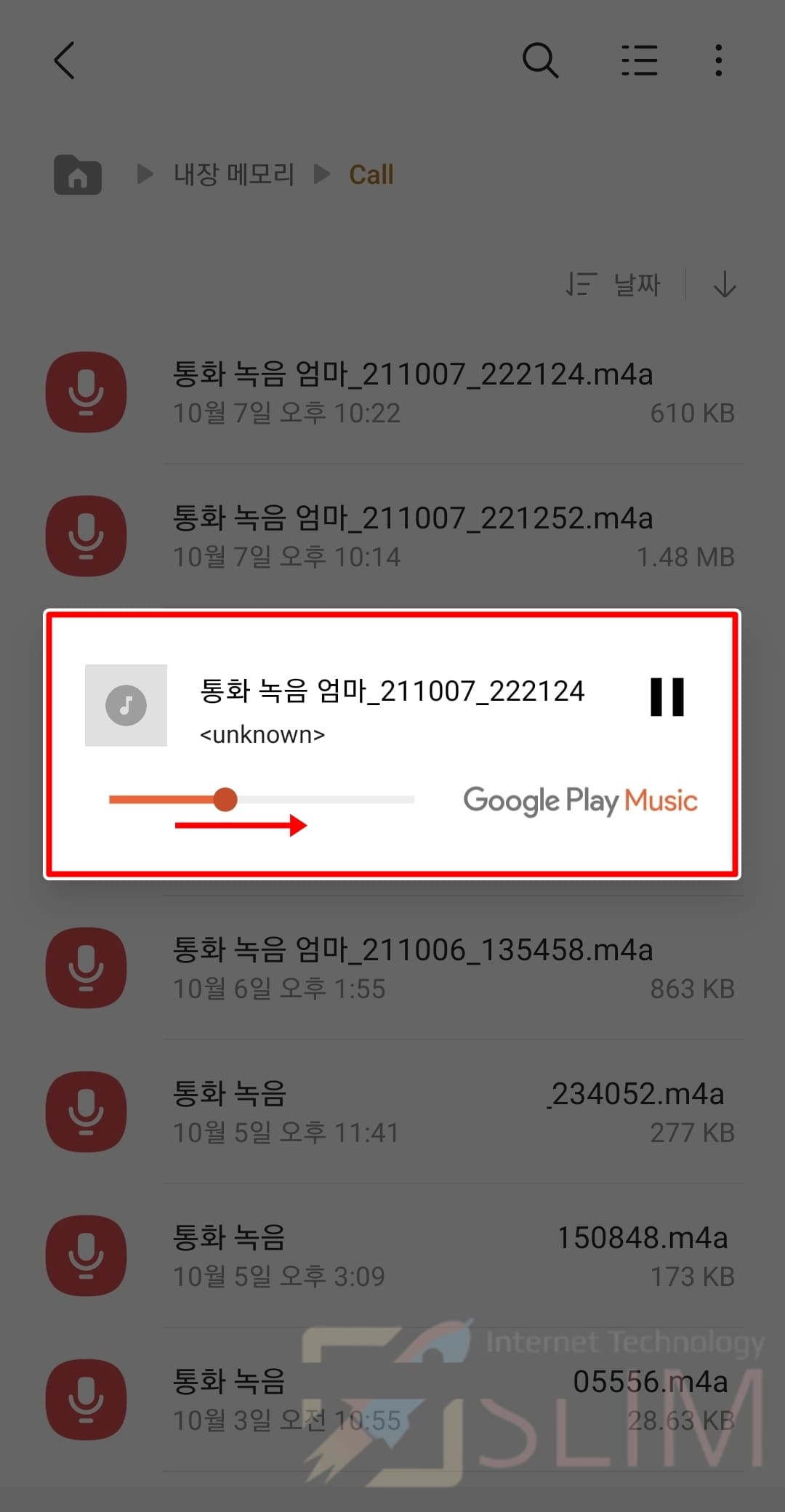
5. 녹음파일이 재생됩니다.
② 통화 최근기록에서 파일 확인
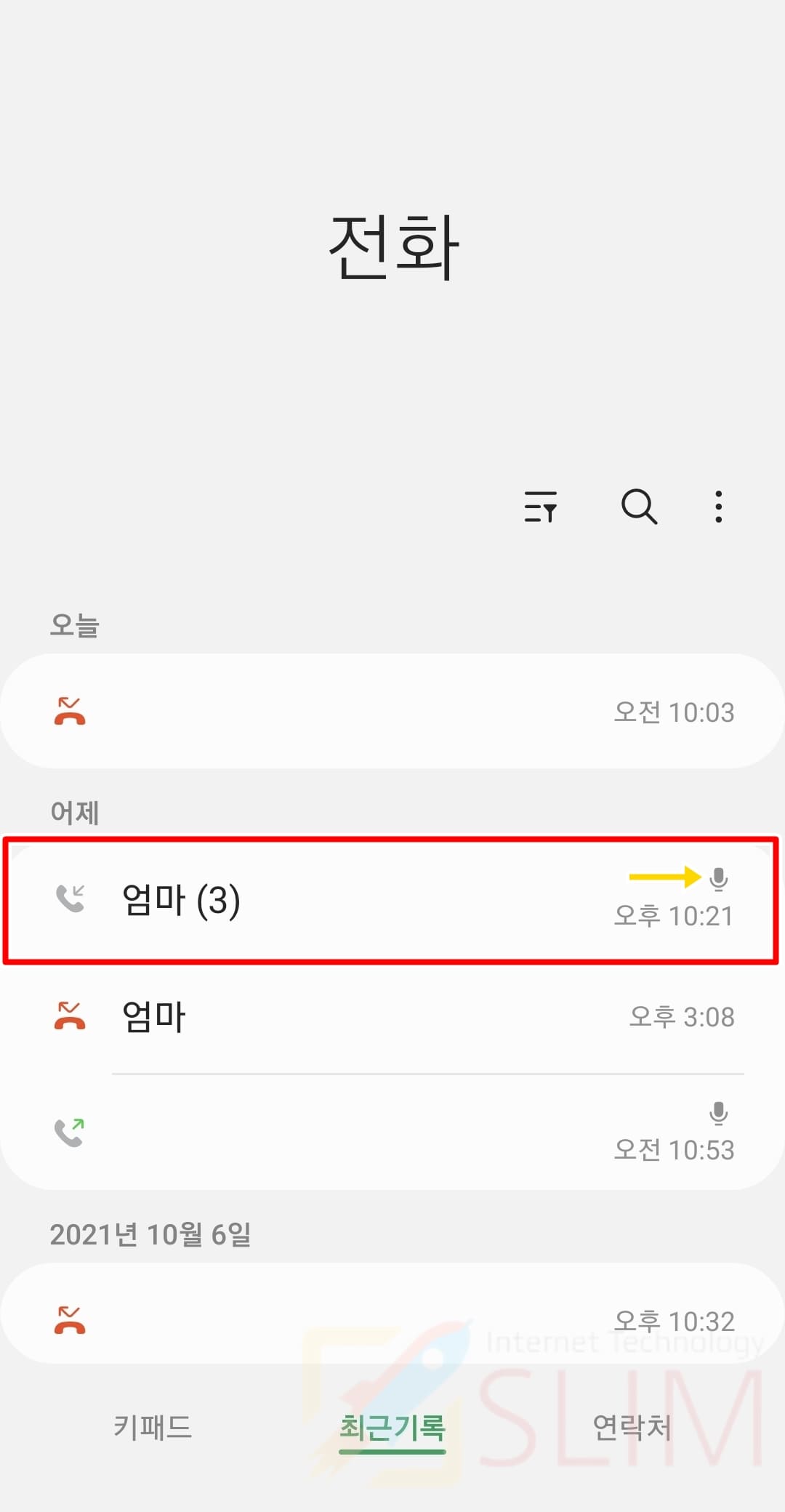
1. 갤럭시 기본 전화 앱에서 최근기록을 들어갑니다.
2. 듣고 싶은 통화기록을 클릭합니다.
내가 확인할 수 있는 자동녹음 파일은 통화기록의 우측 "마이크아이콘"으로 확인이 가능합니다. 만약 마이크아이콘이 없다면 통화가 녹음되지 않은 것을 의미하며 내가 자동녹음을 설정하지 않았거나 통화시작시 녹음중지버튼을 잘못 눌렀을 수도 있습니다.
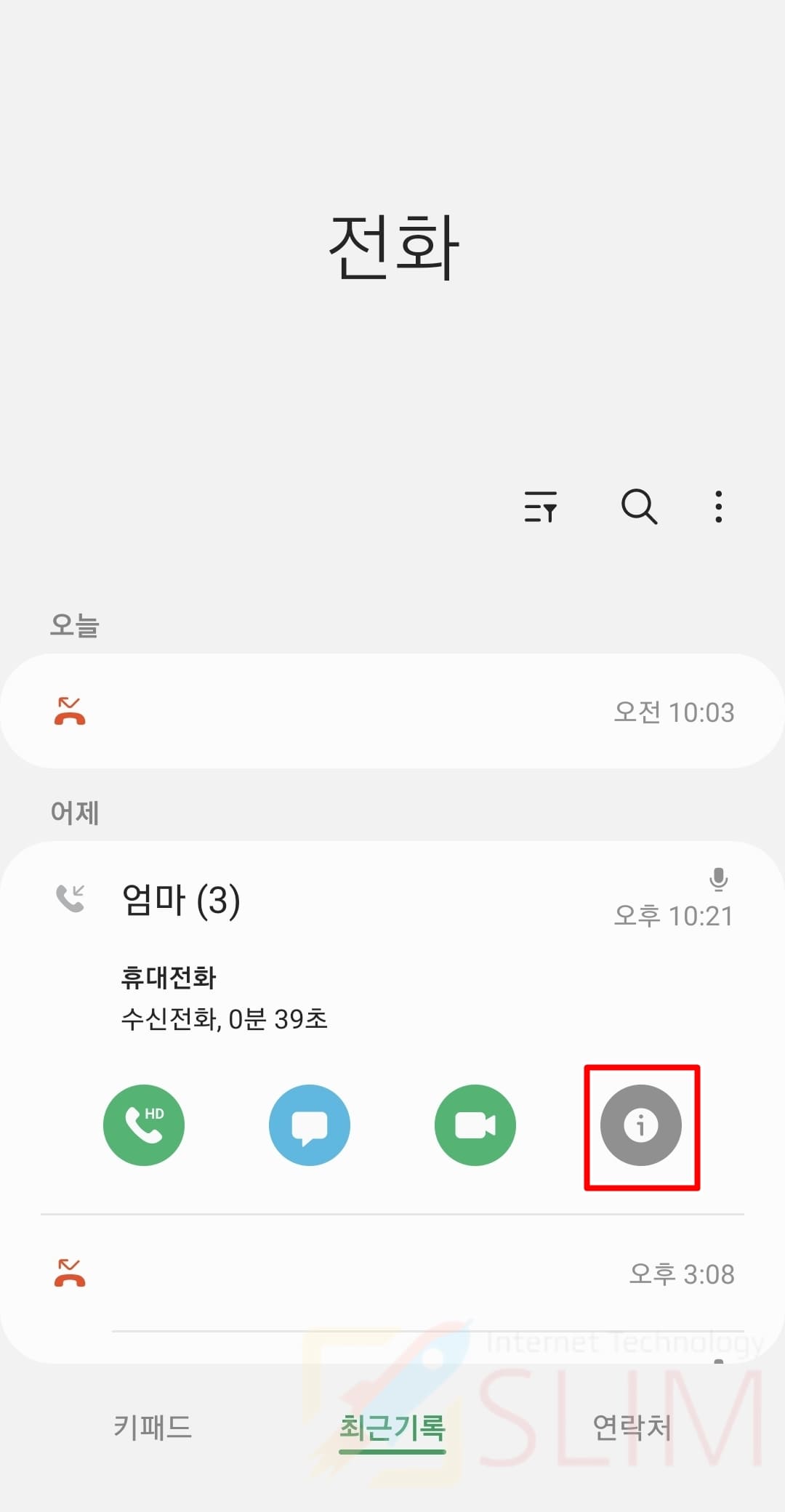
3. i 버튼을 누릅니다.
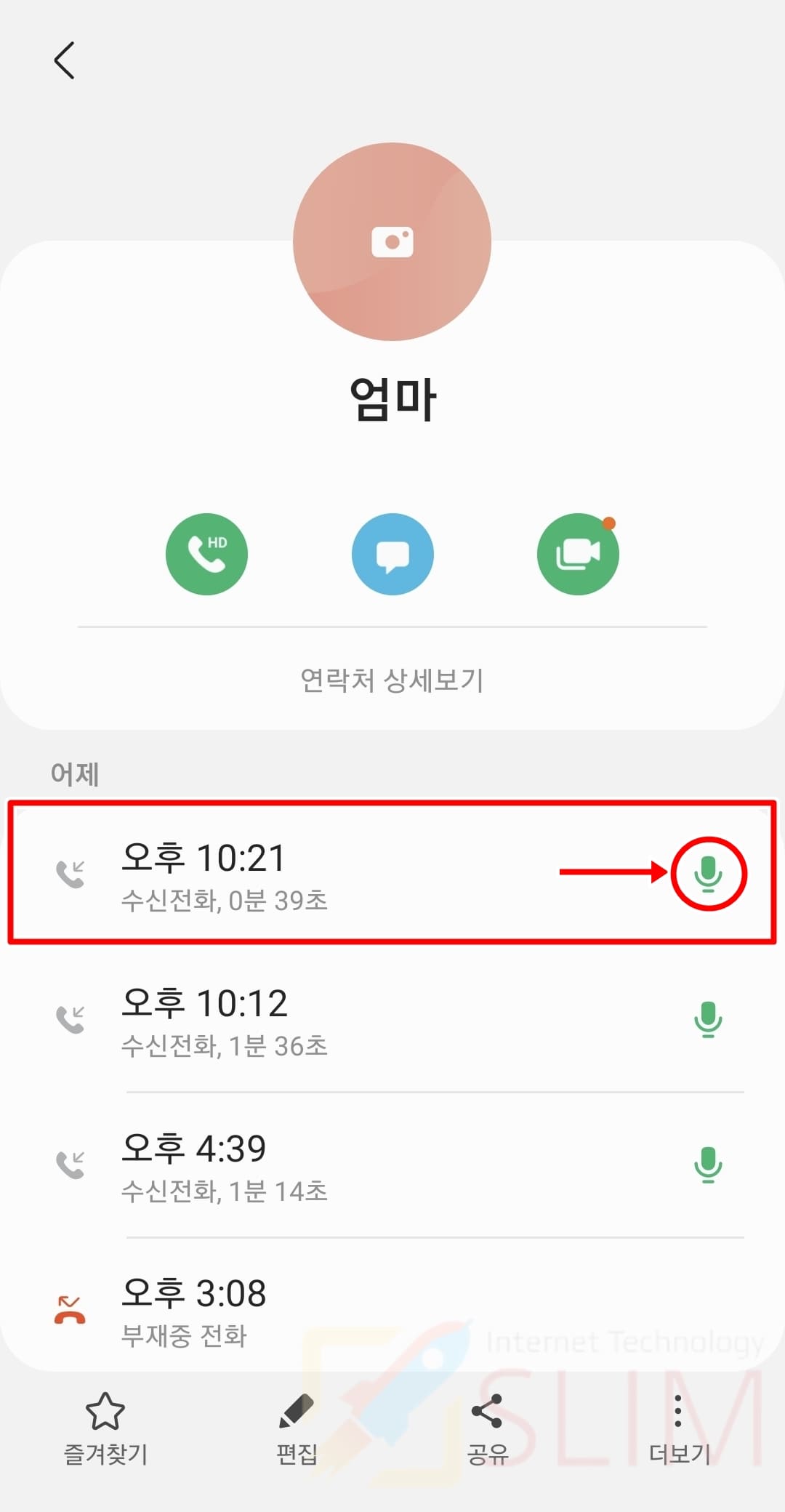
4. 마이크 모양 버튼을 클릭합니다.
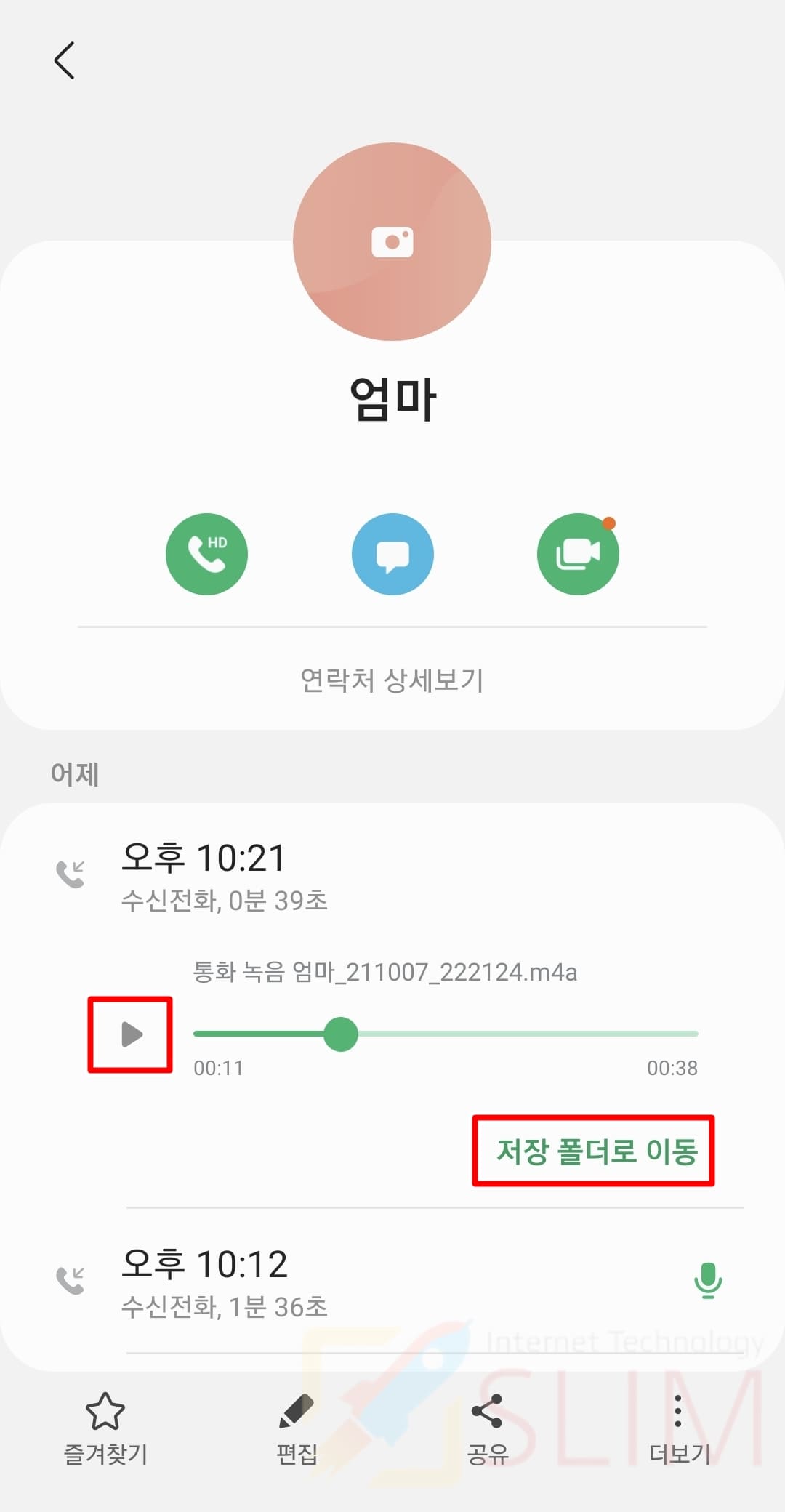
5. 재생버튼을 눌러 통화녹음을 들을 수 있습니다.
6. 저장 폴더로 이동을 누릅니다.
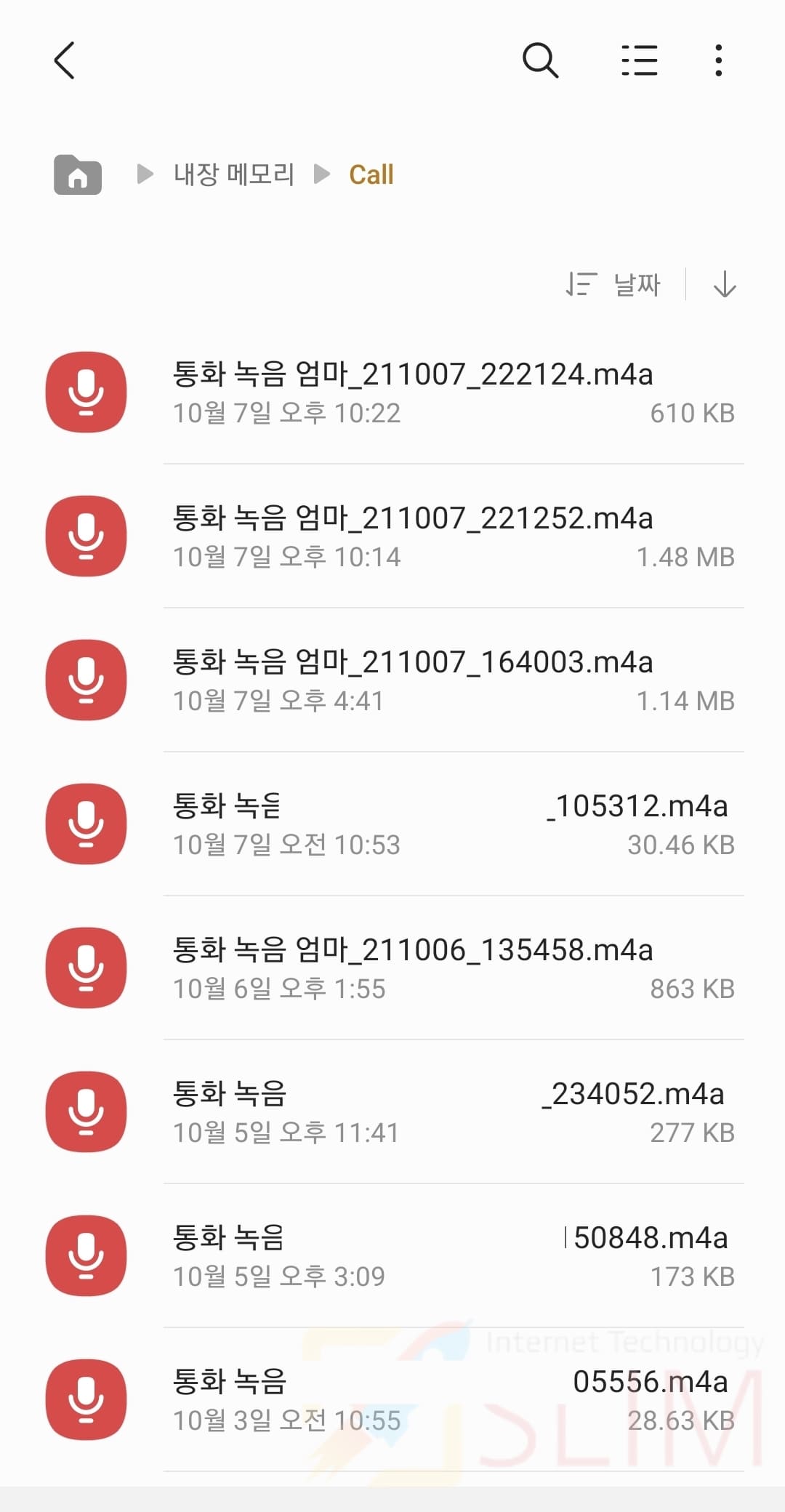
7. 모든 통화 녹음 파일을 확인할 수 있습니다.
③ 음성 녹음 앱에서 파일 확인
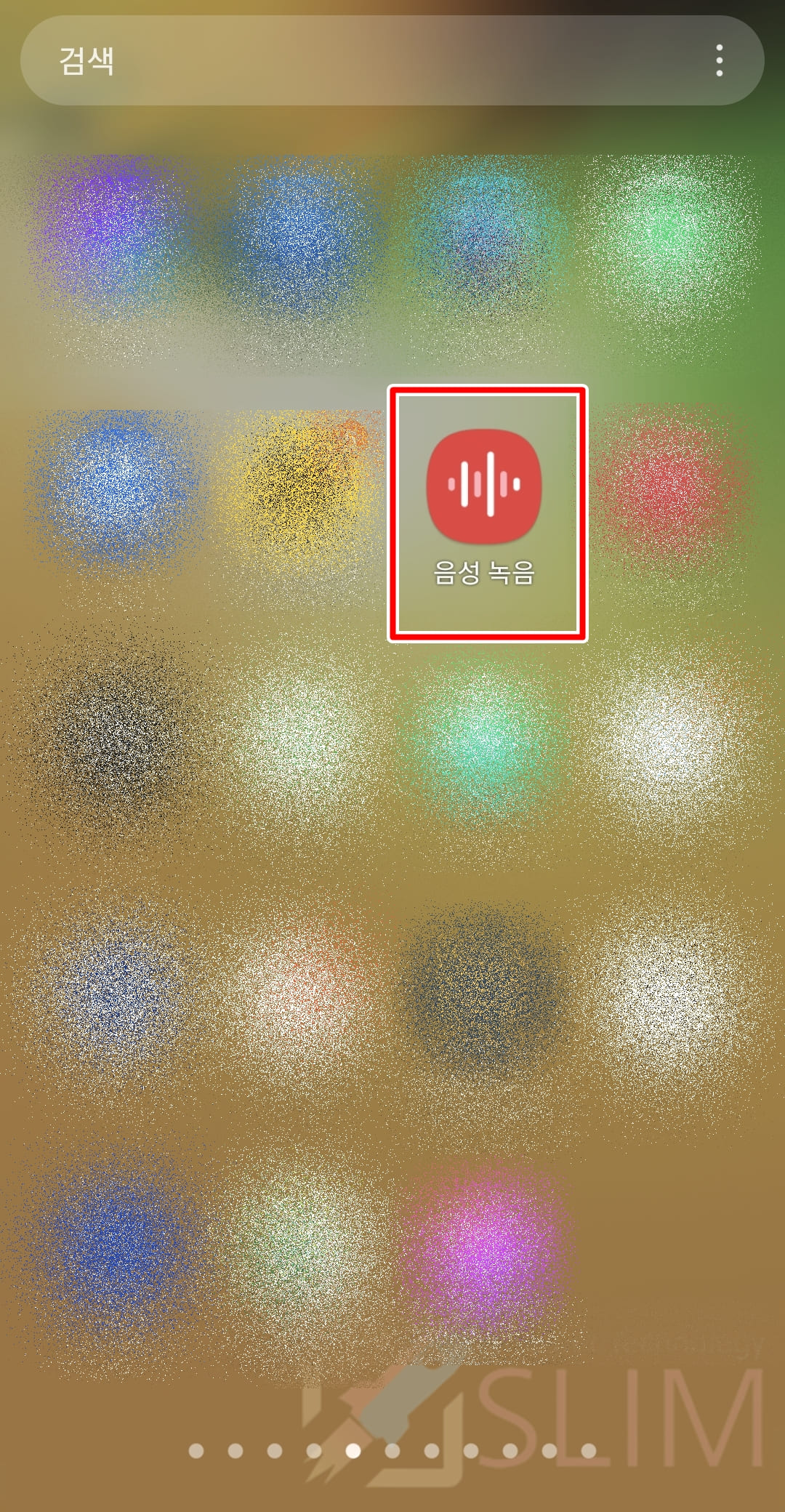
1. 갤럭시에서 음성 녹음 앱을 실행합니다.
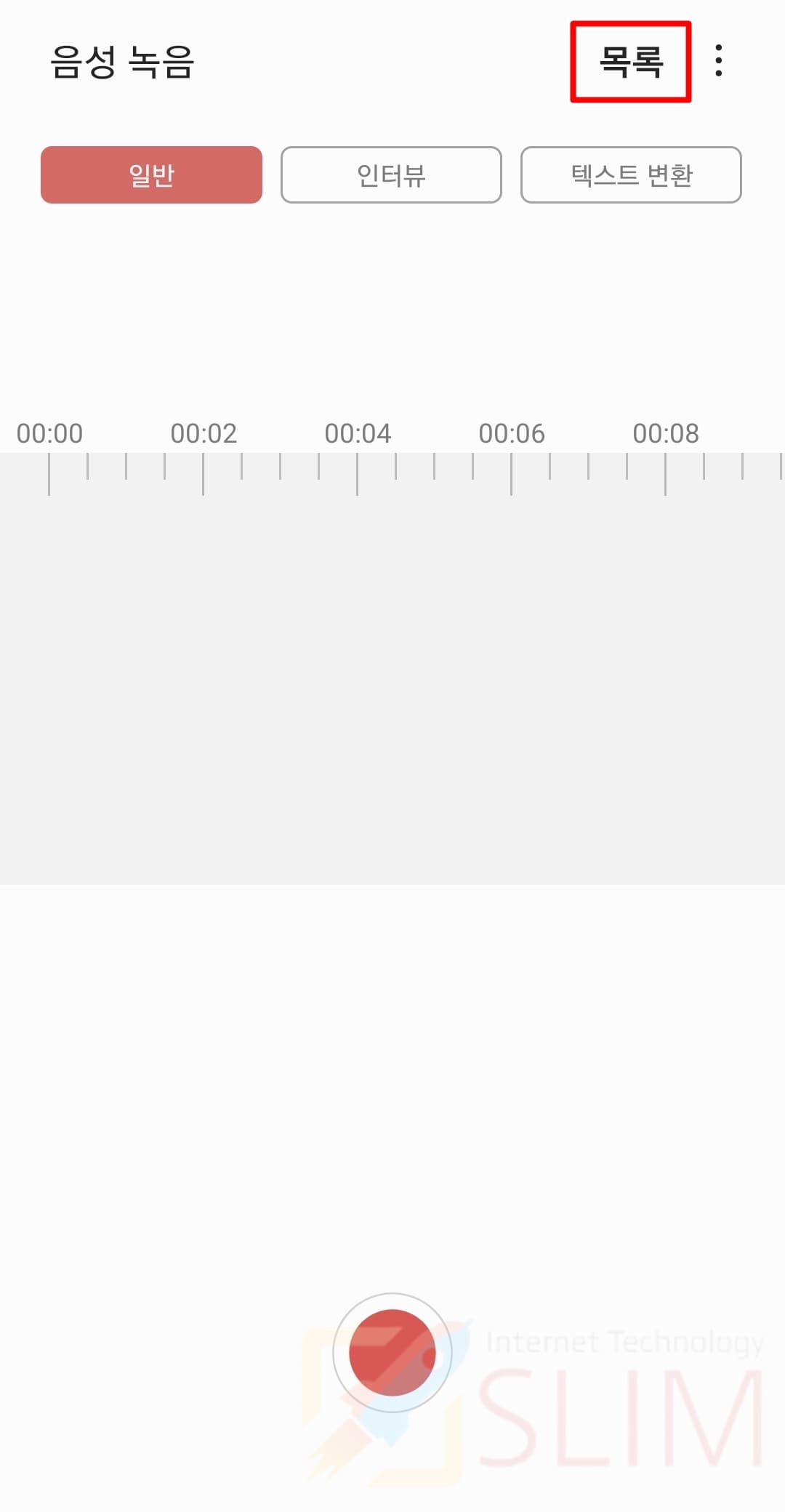
2. 목록을 누릅니다.
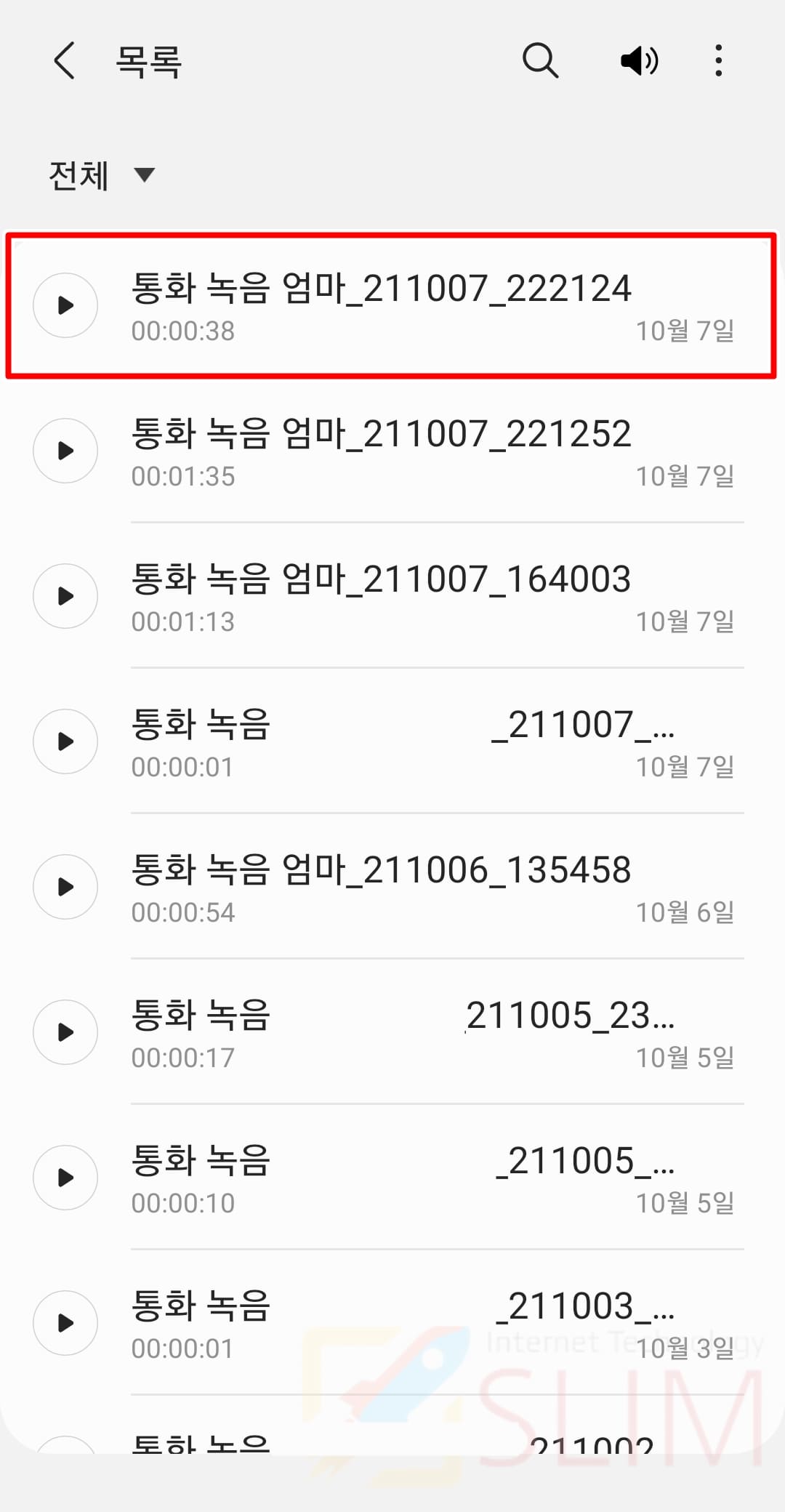
3. 모든 통화파일을 확인할 수 있고 클릭시 들을 수 있습니다.
통화녹음 파일 앱으로 공유하기
1. 갤럭시에서 통화녹음 파일 목록 화면으로 이동합니다.
위의 파일 확인 3가지 방법 중 하나를 이용해서 목록으로 들어가시면 됩니다.
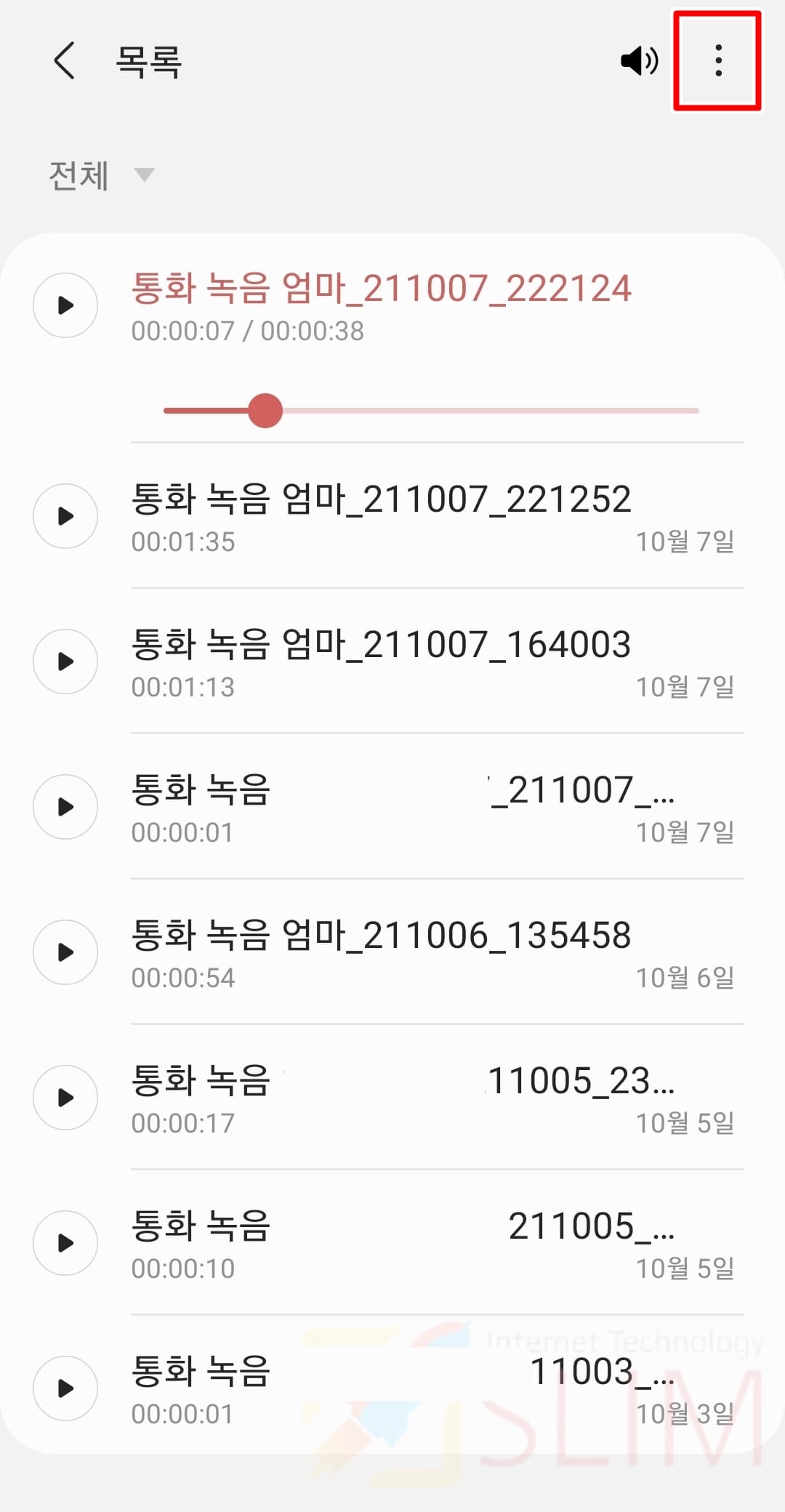
2. 우측 상단의 더보기버튼(점 3개 모양)을 누릅니다.
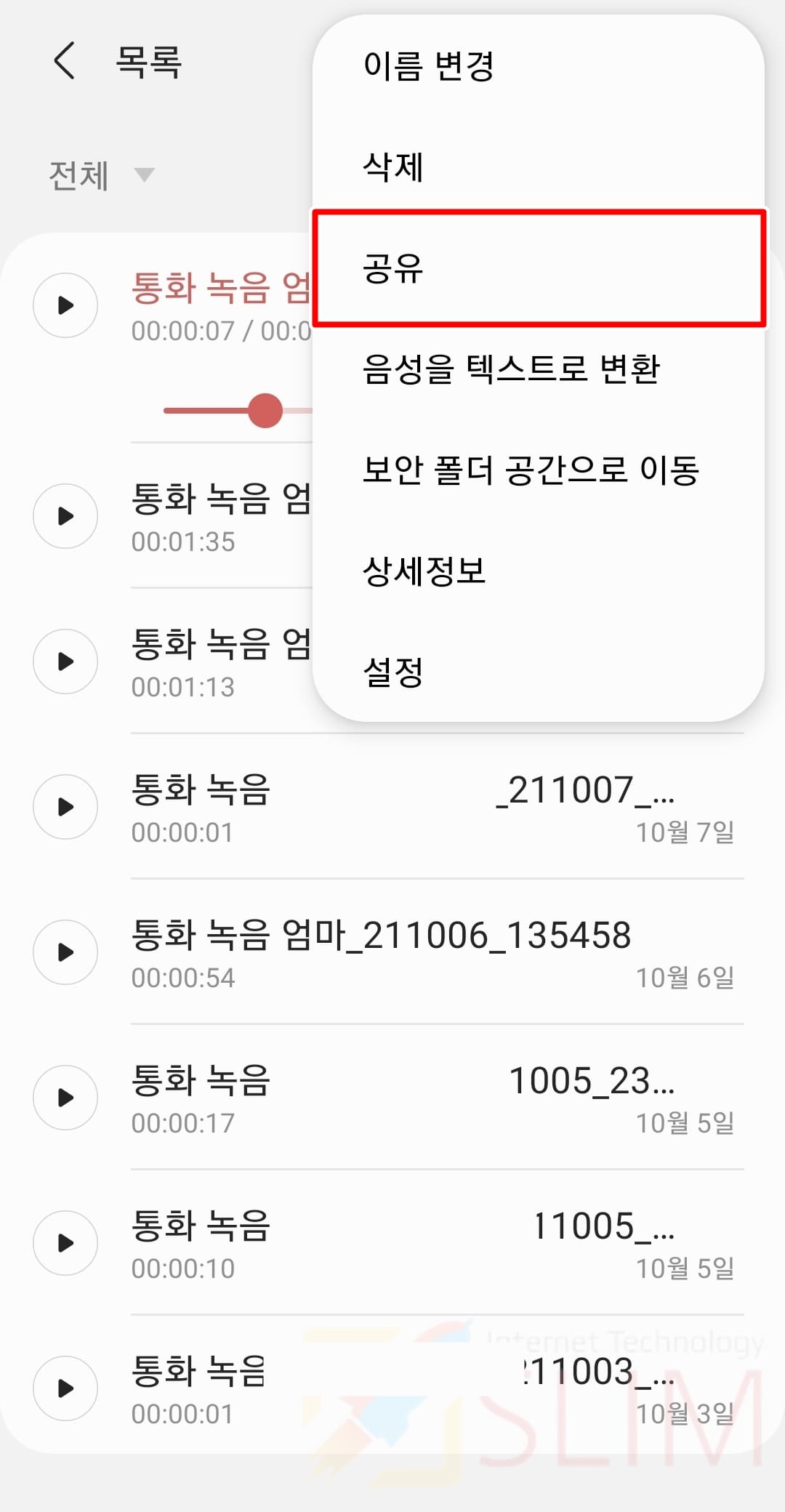
3. 공유를 클릭합니다.
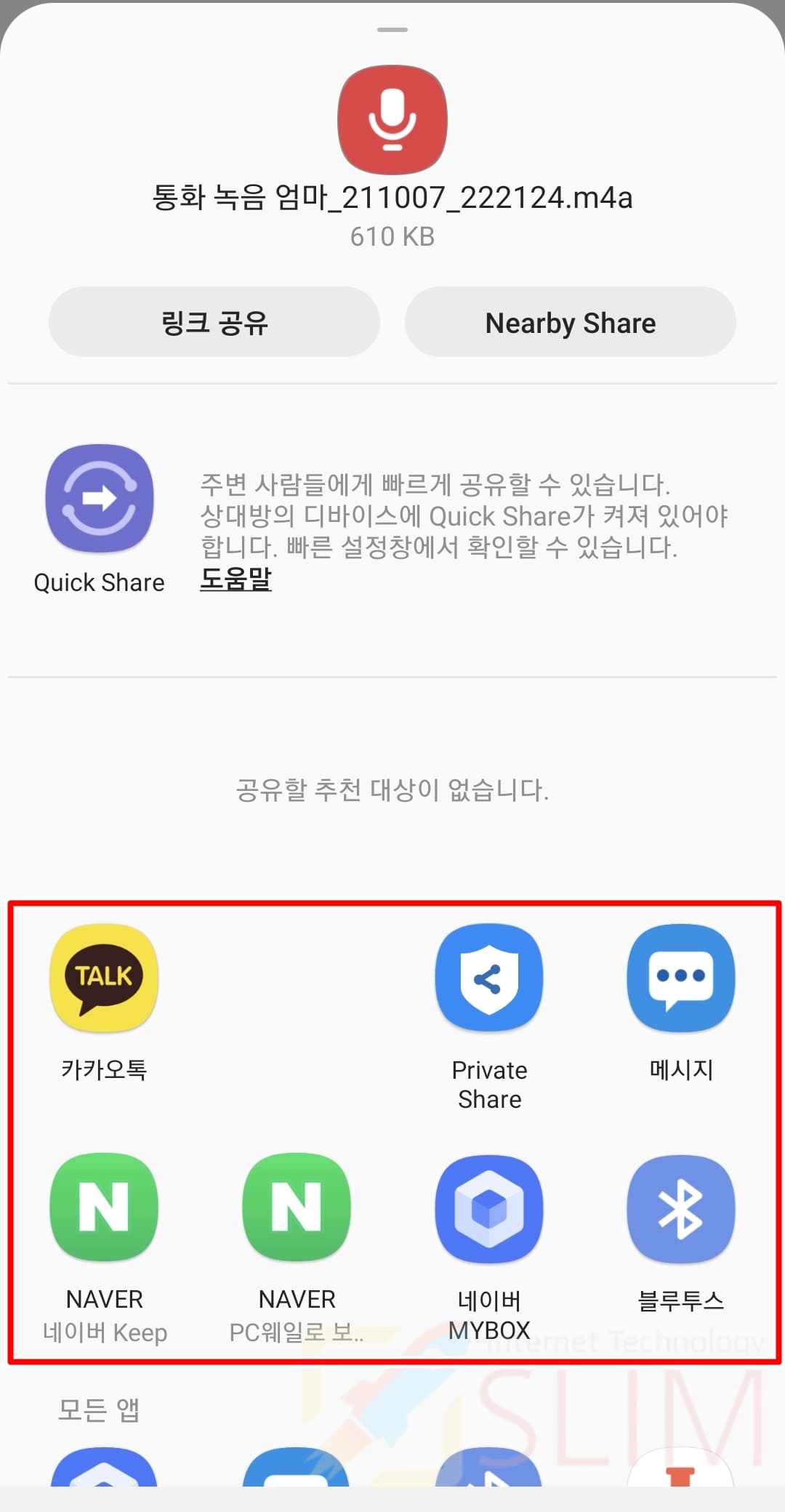
4. 카카오톡, 페이스북, 메시지, 네이버 메일 앱등을 클릭하여 공유합니다.
갤럭시 통화녹음 파일 저장위치 알아보기
- 갤럭시 통화녹음 파일 저장위치(PC 확인시): Phone > Call 폴더
- 갤럭시 통화녹음 파일 저장위치(갤럭시 확인시): 내 파일 앱 > 내장메모리 > Call 폴더
갤럭시에서 확인시 저장위치 경로를 들어가려고 할 때 Call 폴더가 보이지 않을 때가 있는데요. 이 땐 상단에 표시범위를 필수에서 전체로 변경해주시면 Call 폴더가 보여지게 됩니다. 아래의 과정은 PC 확인시 USB케이블을 스마트폰을 연결하였을 때 찾아들어가는 경로이니 참고하시길 바랍니다.
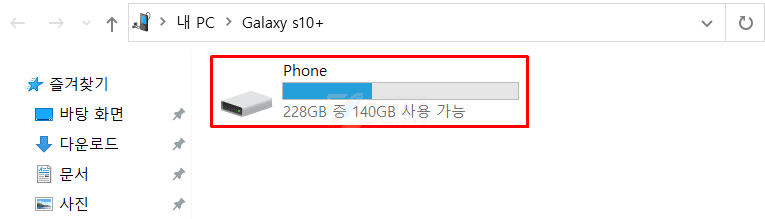
1. PC의 파일탐색기에서 Phone을 클릭합니다.
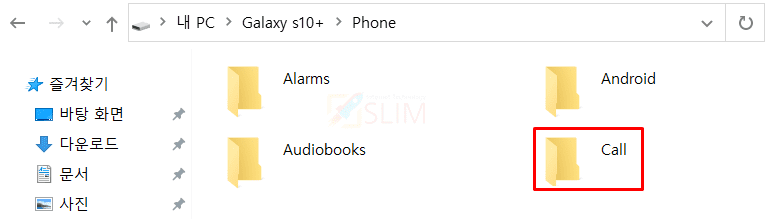
2. Call 폴더를 누릅니다.
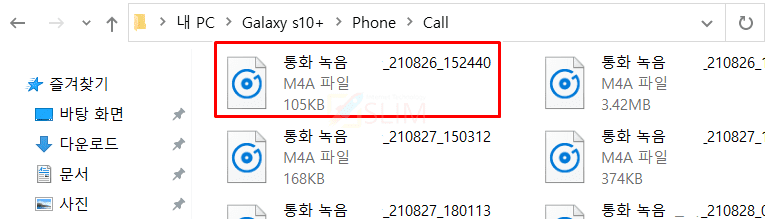
3. 통화 녹음 파일을 모두 확인할 수 있습니다.

4. 파일을 클릭하면 재생됩니다.
이 파일을 PC에 드래그드롭하셔서 백업하실 수 있습니다. 갤럭시의 저장용량이 부족하면 통화 자동녹음이 안될 수 있기 때문에 위 방법으로 저는 주기적으로 파일들을 PC로 백업한 후 갤럭시에서는 모두 지워주고 있는데요. 이 외에도 스마트폰에 용량이 큰 SD카드를 삽입하여 녹음파일의 위치를 옮겨주는 식으로도 해결이 가능합니다.





